【WiFi之家网】WiFi管家下载图文教程,详细信息请阅读下文!

在本文中,将给大家提供 腾讯wifi管家 的下载地址,以及腾讯wifi管家的安装、使用教程。
腾讯wifi管家,是腾讯公司出品的一款管理wifi的APP软件,可以查看你家wifi是否被蹭网、可以连接别人分享的免费wifi、智能识别风险wifi;还具备网络诊断、测网速等功能。
另外录后还可以获得VIP特权,可以畅享 腾讯视频 和 腾讯游戏官方高速通道,蓝光大片极速看,刺激战场王者荣耀随心玩。
官方下载地址
温馨提示:
(1)、目前官方只提供了安卓版,IOS用户无法使用。
(2)、手机用户可以直接点击上面的连接进行下载和安装;电脑用户下载后,可以通过QQ的文件传输功能,发送到你的手机上进行安装。

wifi管家图标
安装说明:
1、腾讯wifi管家的安装,和安装普通的APP软件操作相同,下载后根据页面提示点击:安装
2、如果手机检测到说版本低或者风险提示,请忽略提示信息,选择 我已充分了解该风险,继续安装。因为手机推荐下载的,有可能版本不同,那么和后面介绍的设置步骤可能对不上。
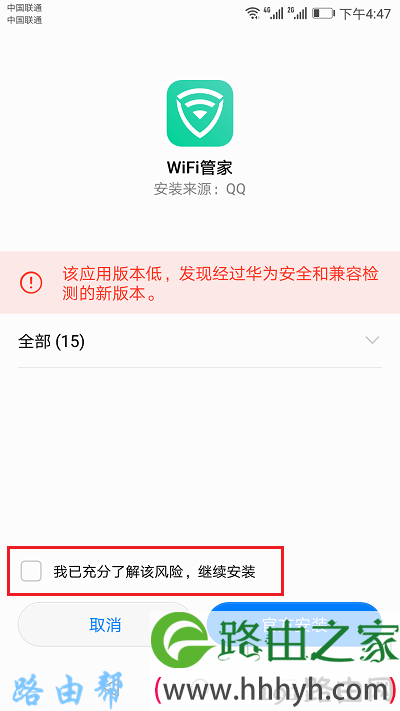
安装wifi管家
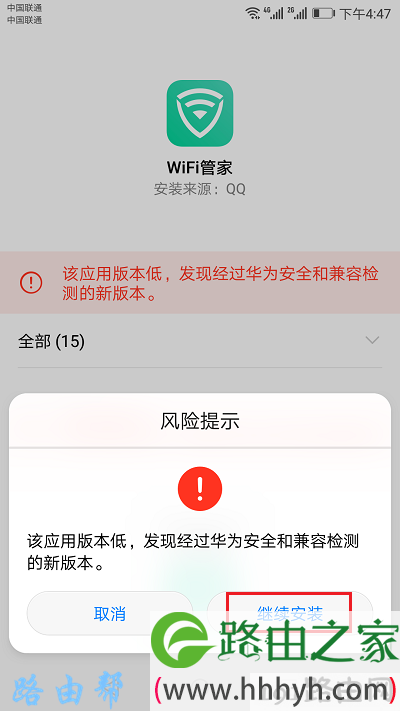
安装wifi管家 2
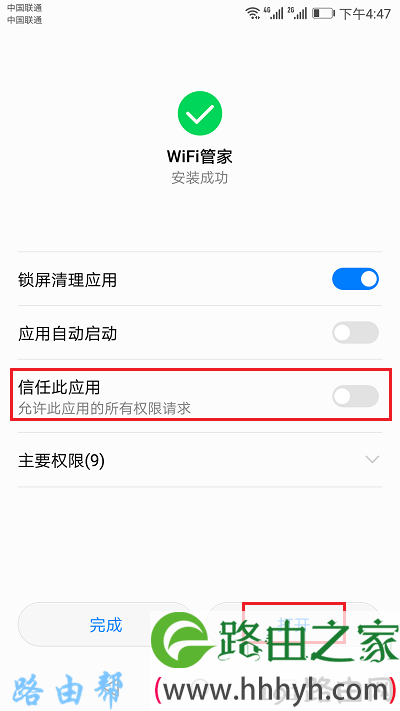
安装wifi管家 3
3、安装完成后,软件会自动检测是否需要升级,如果检测到新版本,根据提示下载更新即可。
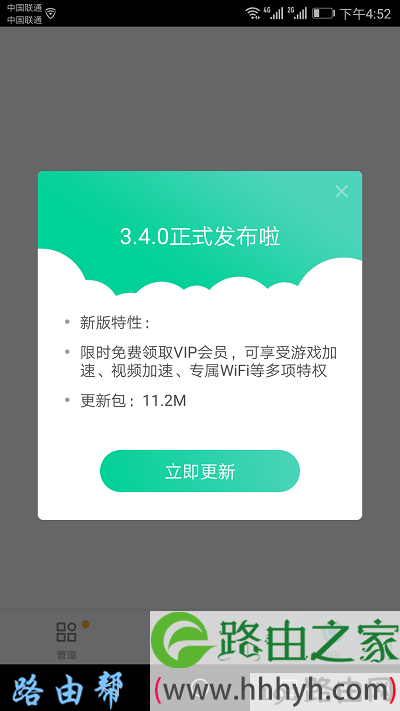
根据页面提示,升级wifi管家
4、你可以用QQ或者微信账号登录,登录后可以获得VIP权限,具体登录步骤如下
点击右上角 用户图标
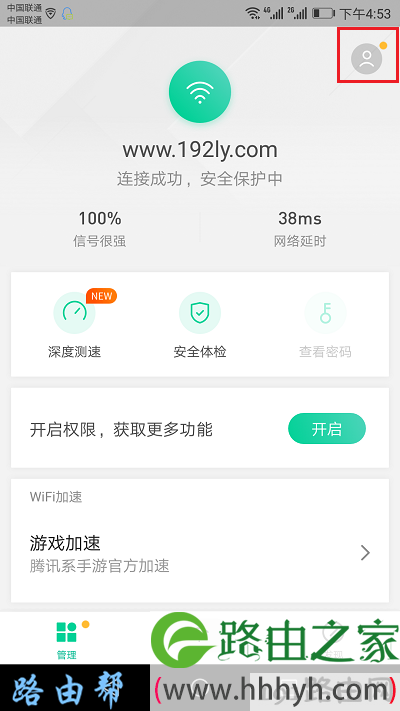
打开wifi管家中的 用户中心
点击:登录帐号
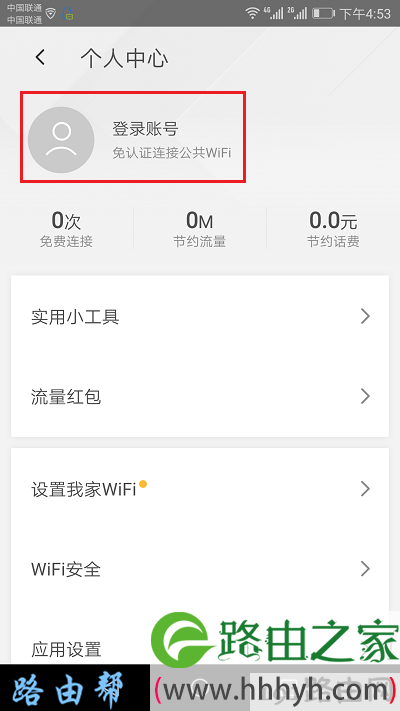
点击:登录帐号
然后选择用 微信 或者 QQ,进行登录即可,也可以输入手机号码注册,然后登录。
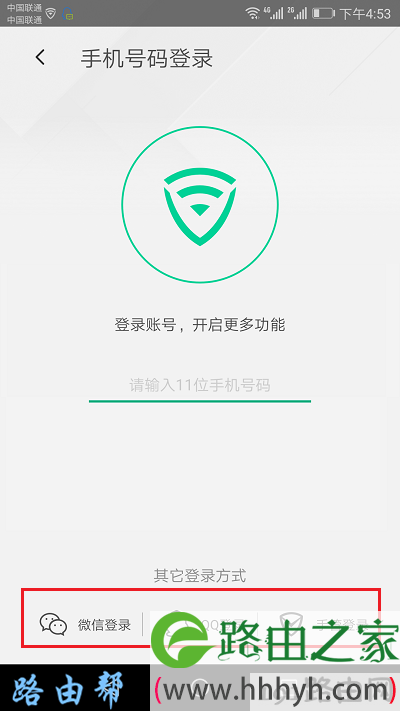
建议用 QQ 或者 微信 登录
重要功能使用说明:
1、开启防蹭网提醒:
腾讯wifi管家,安装后防蹭网提醒这个功能,并没有启用。所以,大家需要先手动开启这个功能,具体的操作步骤如下:
(1)、点击右上角的 用户 图标打开,如下图所示。
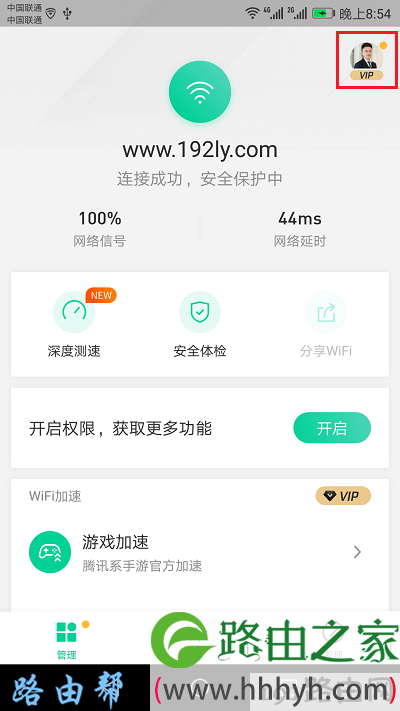
再次打开用户中心
(2)、点击页面下方的 应用设置 打开
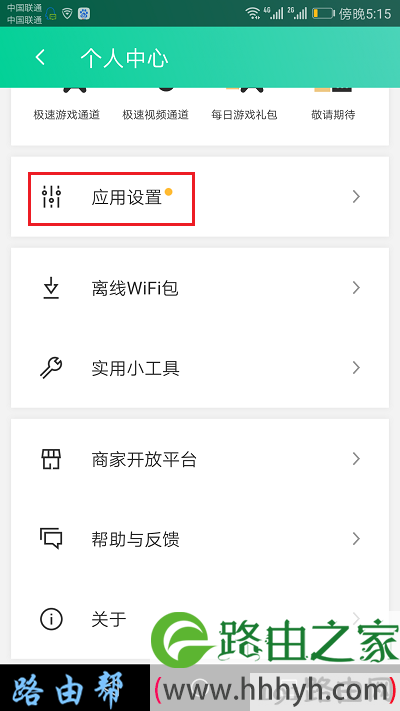
(3)、继续点击:家庭WiFi设置 打开,如下图所示。
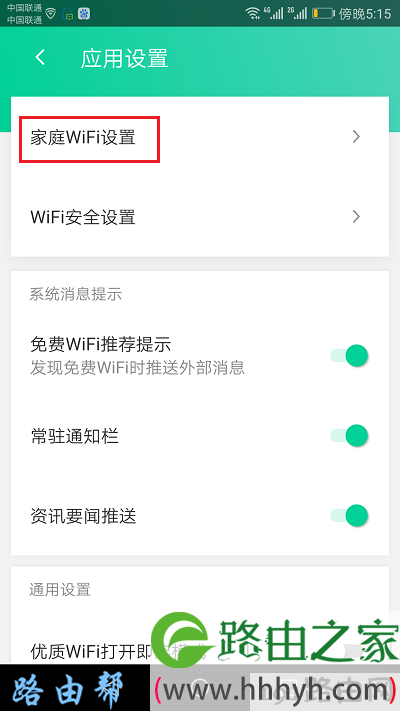
点击:家庭WiFi设置 打开
(4)、点击:添加家庭网络
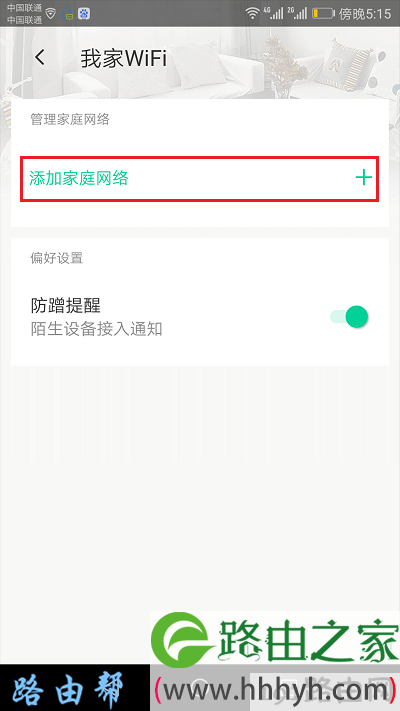
点击:添加家庭网络
(5)、把当前连接的wifi,添加到家庭网络,如下图所示。
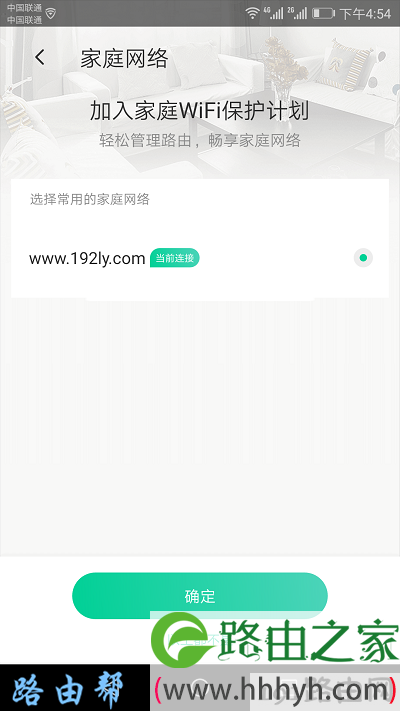
选项需要加入家庭网络的wifi信号
(6)、回到APP的主页面,会发现有一个 防蹭提醒 功能了,会显示当前连接wifi的设备数量。

首页出现 防蹭网提醒 这个功能了
点击这个功能,在打开的页面中,可以看到连接wifi上网的设备名称和ip地址。

查看连接设备数量
2、通过软件管理路由器
如果你想通过wifi管家这个APP软件,来修改wifi名称、wifi密码,或者对路由器进行一些其他的设置,那么请按照下面的步骤来操作。
(1)、在 防蹭提醒 页面,点击右上角的:防蹭攻略,如下图所示
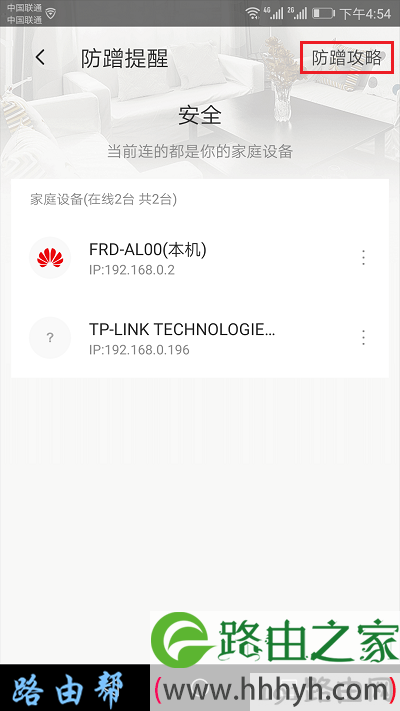
点击右上角的:防蹭攻略
(2)、在防蹭攻略页面的底部,点击:跳转到默认路由管理页面,如下图所示
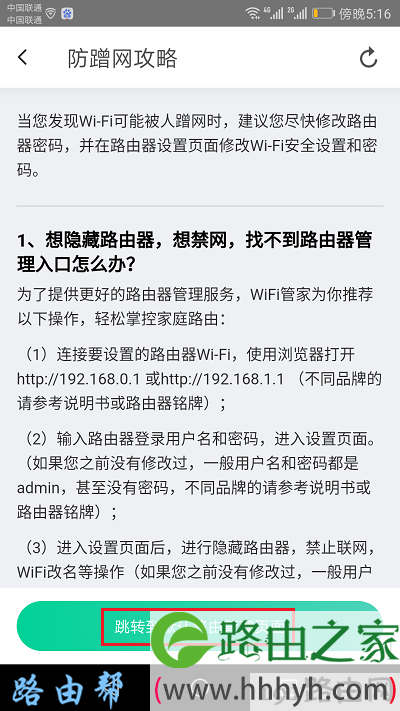
点击:跳转到默认路由管理页面
(3)、在跳转的页面中,输入 管理员密码(登录密码),就可以登录到路由器的设置界面了。
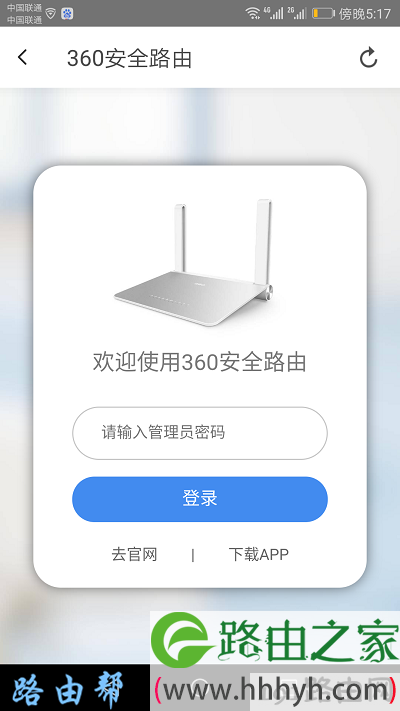
输入 管理员密码,登录到路由器的设置界面
重要提示:
页面中提示输入的 管理员密码 或者 登录密码,是你家里路由器的管理员密码(登录密码),并不是腾讯wifi管家中的密码信息。
如果你不记得你家路由器的管理员密码(登录密码),唯一的解决办法是:把路由器恢复出厂设置,然后重新设置上网、重新设置wifi名称和密码。
如果有不清楚如何把路由器恢复出厂设置,那么请根据下面文章中介绍的方法操作:
无线路由器怎么恢复出厂设置?
恢复出厂设置后,可以用电脑、手机重新设置你的路由器上网,具体操作步骤请参考教程:
无线路由器怎么设置?(电脑)
无线路由器用手机怎么设置?
(4)、如果在腾讯wifi管家中,成功登录到路由器的设置页面,就可以对路由器进行管理了。
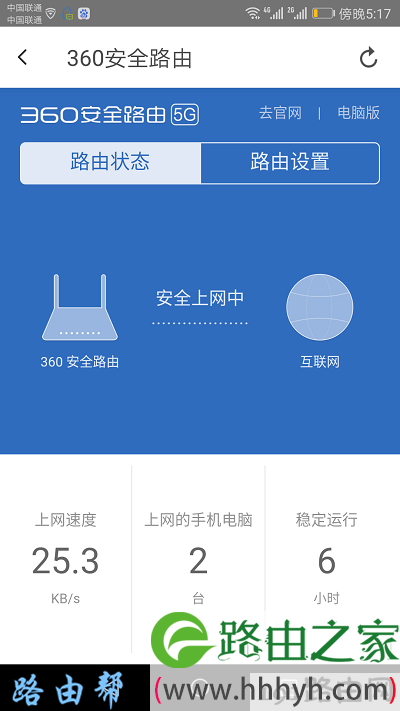
路由器的设置界面
如果需要修改wifi名称或者密码,那么找到 无线设置 或者 WiFi设置 的选项,就可以重新设置wifi名称和密码了,如下图所示。
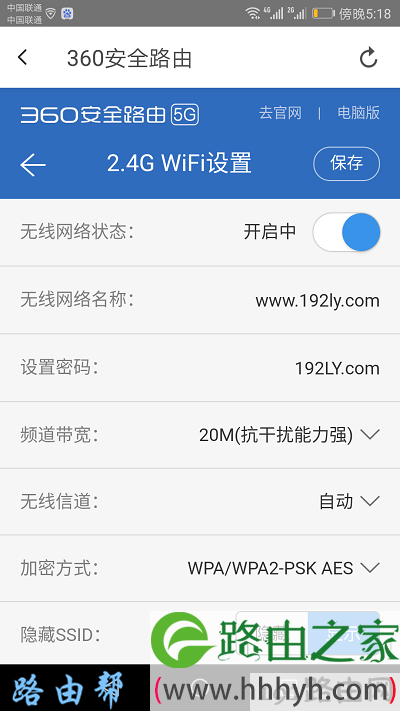
修改路由器wifi密码
PS:因为不同的路由器,设置页面不一样,这里无法进行详细的演示了;需要你自己在设置页面中,找到、打开 无线设置 或者 WiFi设置 的选项进行操作。
腾讯wifi管家功能比较强大,其他的功能大家自己去发掘了。当然了,如果在使用过程中有疑问,你也可以在本文后面的评论区域留言,【WiFi之家网】看到后会及时解答。
原创文章,作者:路由器设置,如若转载,请注明出处:https://www.224m.com/22771.html

